ホームページ >システムチュートリアル >Windowsシリーズ >Xiaomi 携帯電話をコンピュータに接続する方法を共有する
Xiaomi 携帯電話をコンピュータに接続する方法を共有する
- WBOY転載
- 2024-01-13 18:45:222390ブラウズ
私の友人の朱暁明が最近この編集者を見つけて、私に何か手伝ってほしいと頼んできました。彼はオンラインで撮った新しい Xiaomi 携帯電話について教えてくれました。初めてそれをいじらなければなりませんでした。写真を何枚か撮ったので、写真を撮りたかったのですが、 「パソコンに転送しようと思ったんです。パソコンには繋がったんですが、いくら繋いでも繋がらないんです。どうしたらいいですか?って聞いたんですけど、仕方がなかったので、編集者が記事にまとめたんです」 Xiaomi 電話をコンピュータに接続する方法について彼に話しました。
私たちは日常的に携帯電話を使用する中で、携帯電話とコンピュータの間でファイルを転送することがよくありますが、最も一般的な方法は、USB ケーブルを使用して携帯電話とコンピュータを接続してファイルを転送することです。 Xiaomi 携帯電話 でも接続方法がわからない ここで、編集者が Xiaomi ユーザーに Xiaomi 携帯電話をコンピュータに接続する方法を説明します。
Xiaomi 電話をコンピュータに接続する方法
Xiaomi 電話のデスクトップに入り、[設定] 項目を見つけてクリックしてに入ります。
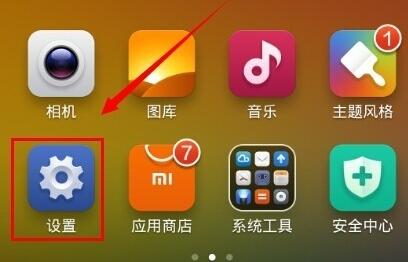
Xiaomi 携帯電話の写真-1
[携帯電話について] を見つけて
をクリックします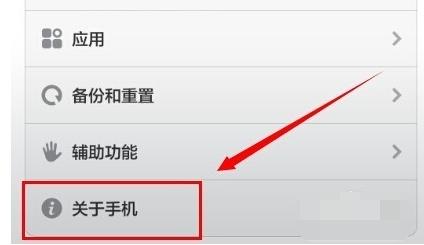
Computer Picture-2
[MIUI バージョン] を見つけてここをクリックします。
一般的には 6 回です。さらにクリックすることをお勧めします。開発モードに入り、すべての設定インターフェイスに戻るように求められます。
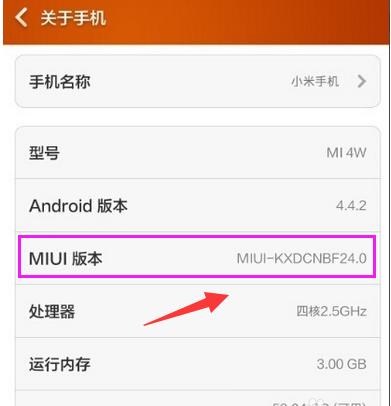
Xiaomi Tu-3
もう 1 つ [開発者向けオプション] をクリックして入力します。

Xiaomi 図-4
USB 調整モードを見つけて、そのスイッチ ボタンを右側に接続します。
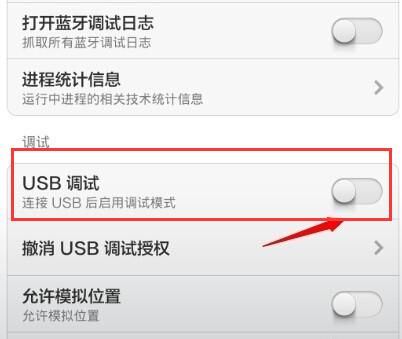
Xiaomi 図-5
USB デバッグを許可するかどうかを尋ねられるので、[OK] をクリックします。次に、データ ケーブルを電話に接続し、もう一方の端をコンピュータに接続します。
インターネット サーフィン中にモバイル アシスタントなどのツールを使用すると、ドライバーが自動的にインストールされ、コンピューターに自動的に接続されます。
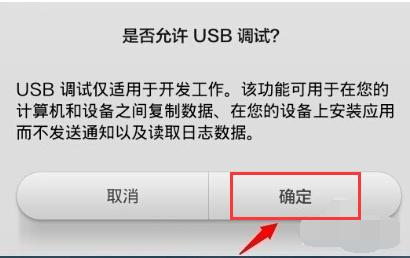
Xiaomi 携帯電話の写真-6
上記は Xiaomi 携帯電話をコンピュータに接続する操作方法です。
以上がXiaomi 携帯電話をコンピュータに接続する方法を共有するの詳細内容です。詳細については、PHP 中国語 Web サイトの他の関連記事を参照してください。

